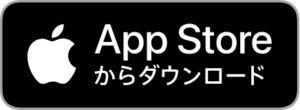概要
Bifrost Wallet はFLRトークンやSGBといったFlarenetworksが運営する暗号資産銘柄が主力のウォレットの登録・設定方法の紹介です。
Bifrost Walletは非常にFLRトークンとSGBに力を入れていてFTSOにも参加しているTowoLabsが運営しています。そのため、Flare Portalの直接の取引をウォレット上で簡潔に対応できることが魅力です。
最近ではEthereumやXRPの対応もしているので保有もできます。
目次
Bifrost Walletインストール
Bifrost WalletはiPhoneやAndroidに対応しています。Bifrost Walletをインストールされていない方ははこちらのリンクからダウンロード開始できます。
Bifrost Wallet起動と規約購読
Bifrost Walletの起動とサービス規約購読
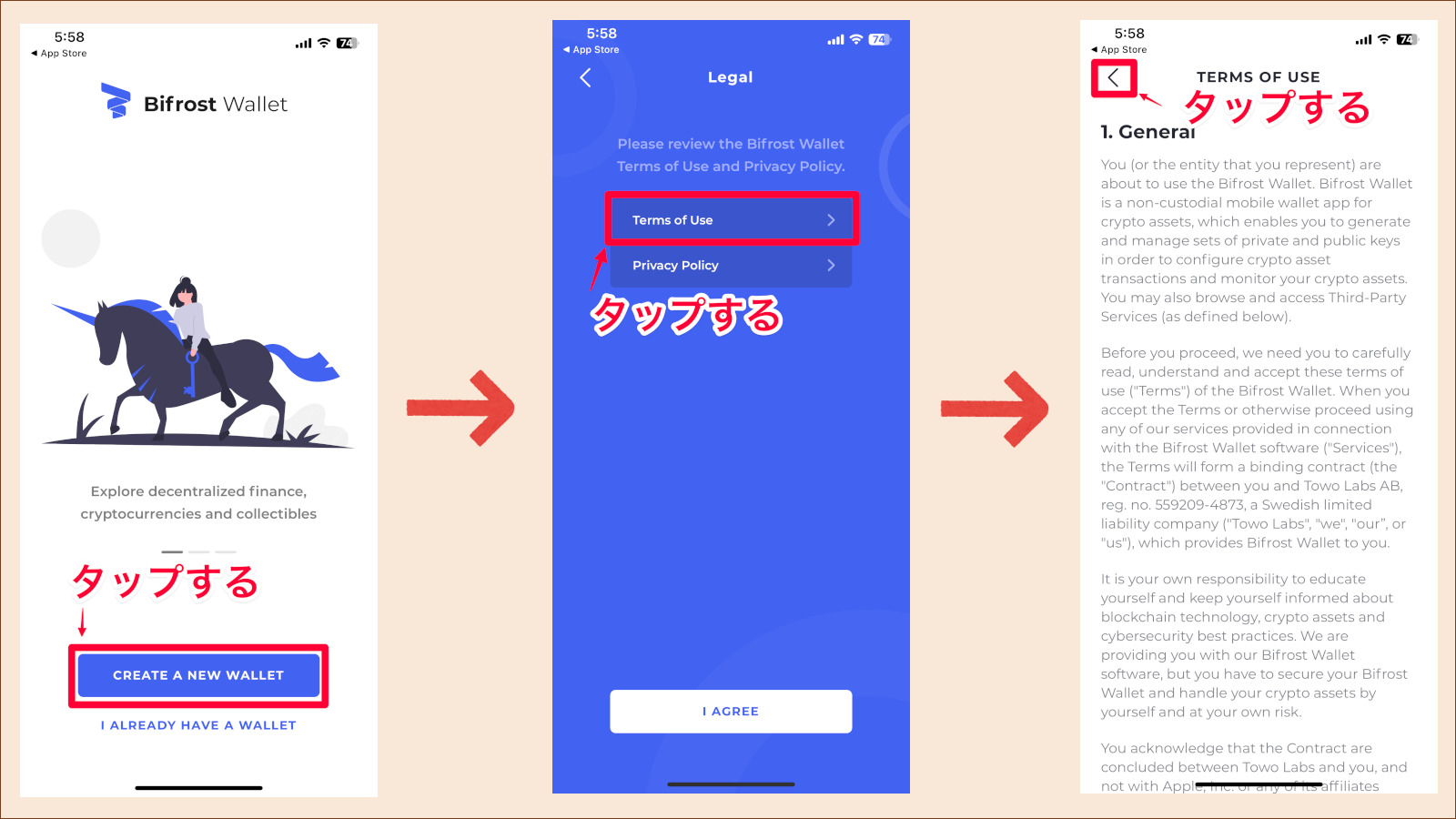
- 左画面
- Bifrost Walletのアプリを起動
- 「CREATE A NEW WALLET」ボタンをタップ
- 中央画面 「Term of Use」ボタンをタップ(必須ではないのでスキップ可)
- 右画面 は左上の矢印をタップすると前の画面に戻る
プライバシーポリシーとサービス同意

- 左画面 はプライバシーポリシーボタンをタップ(必須ではないのでスキップ可)
- 中央画面は左上の矢印ボタンをタップ
- 右画面は「I AGREE」(同意)ボタンをタップ
BIfrost Wallet の設定
リカバリーフレーズの紹介入力
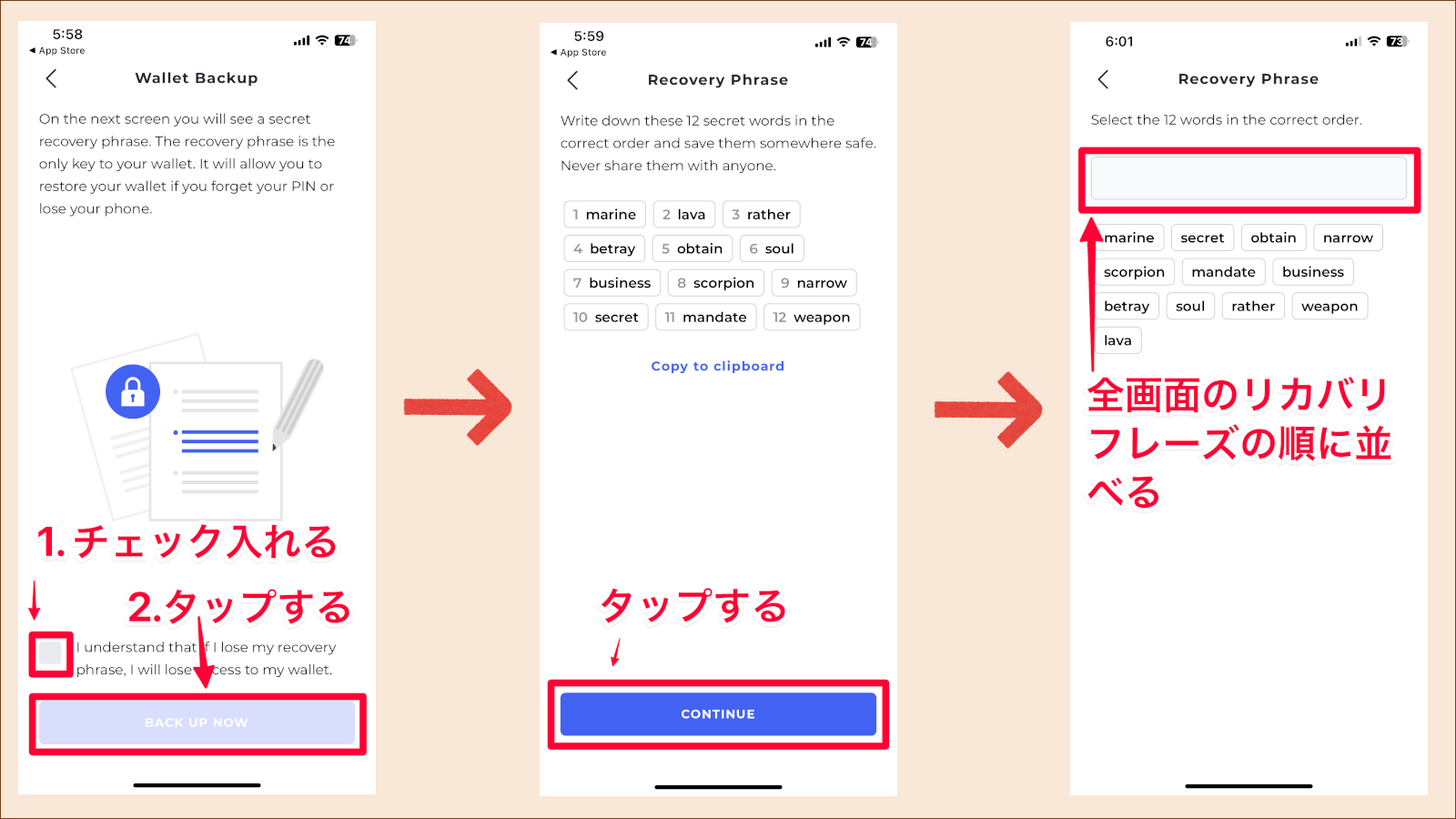
- 左画面
- チェックをいれる(四角形部分をタップ)
- 「BACK UP NOW」ボタンをタップ
- 中央画面
- 「Copy to clipboard」をタップ
- 「CONTINUE」をタップ
- 右画面は赤枠でリカバリフレーズを同じ順で入力(中央画面でコピーした場合は貼り付け)
中央画面の1~12書いてるフレーズは必ず誰の目にも触れない場所に保管してください。携帯破損や携帯機種変更のときに復旧できます。
もし、このワードを紛失すると復旧は永久にできません
PINコードの作成と確認
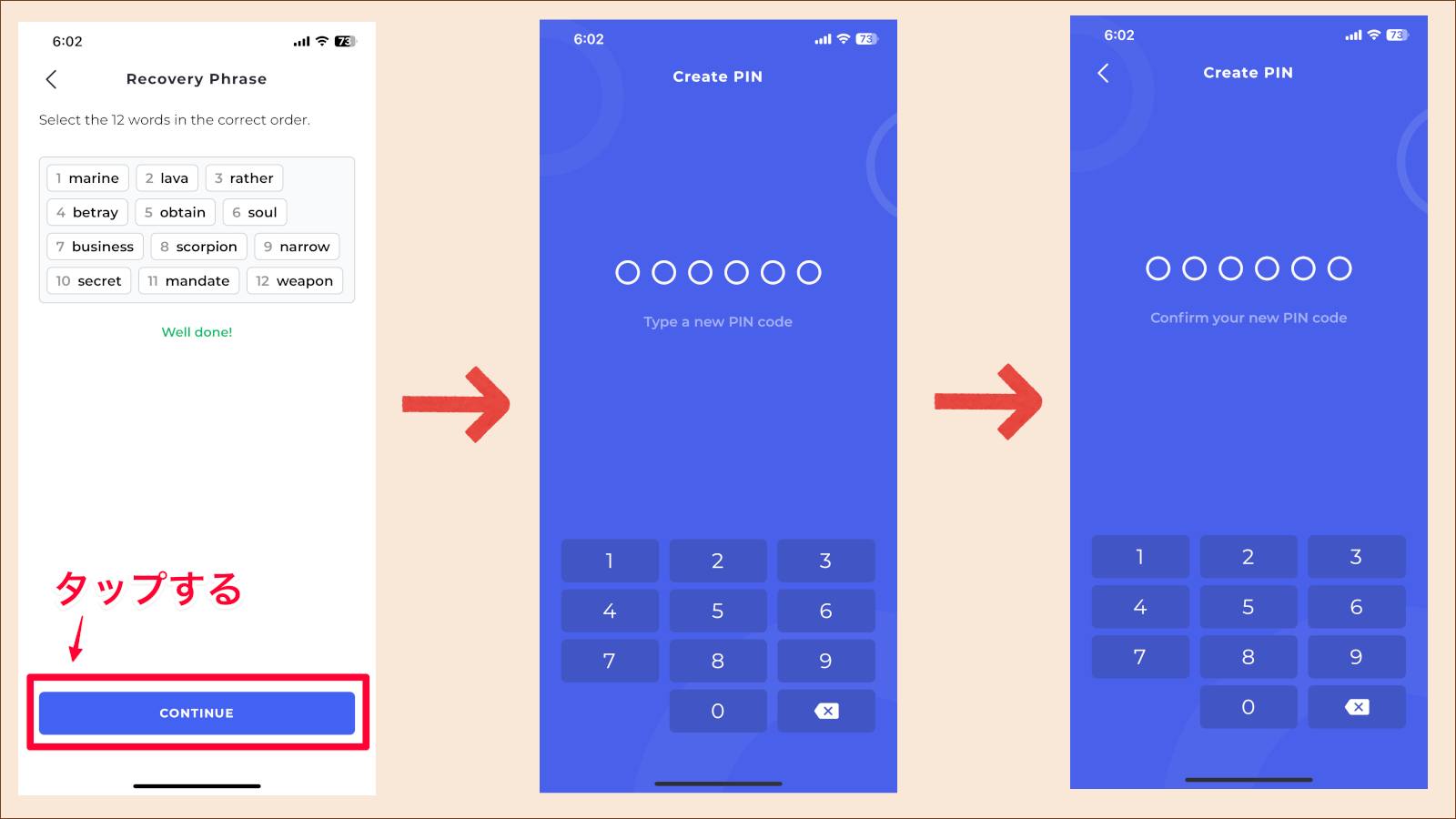
- 左画面 「CONTINUE」ボタンをタップ
- 中央画面
- ピンコードを作成(ログイン時に必要)
- 6桁の数値をご入力ださい
- 右画面は中央画面と同じ数値をご入力ください
顔(指紋)認証とサービス開始
顔(指紋)認証設定とサービス開始
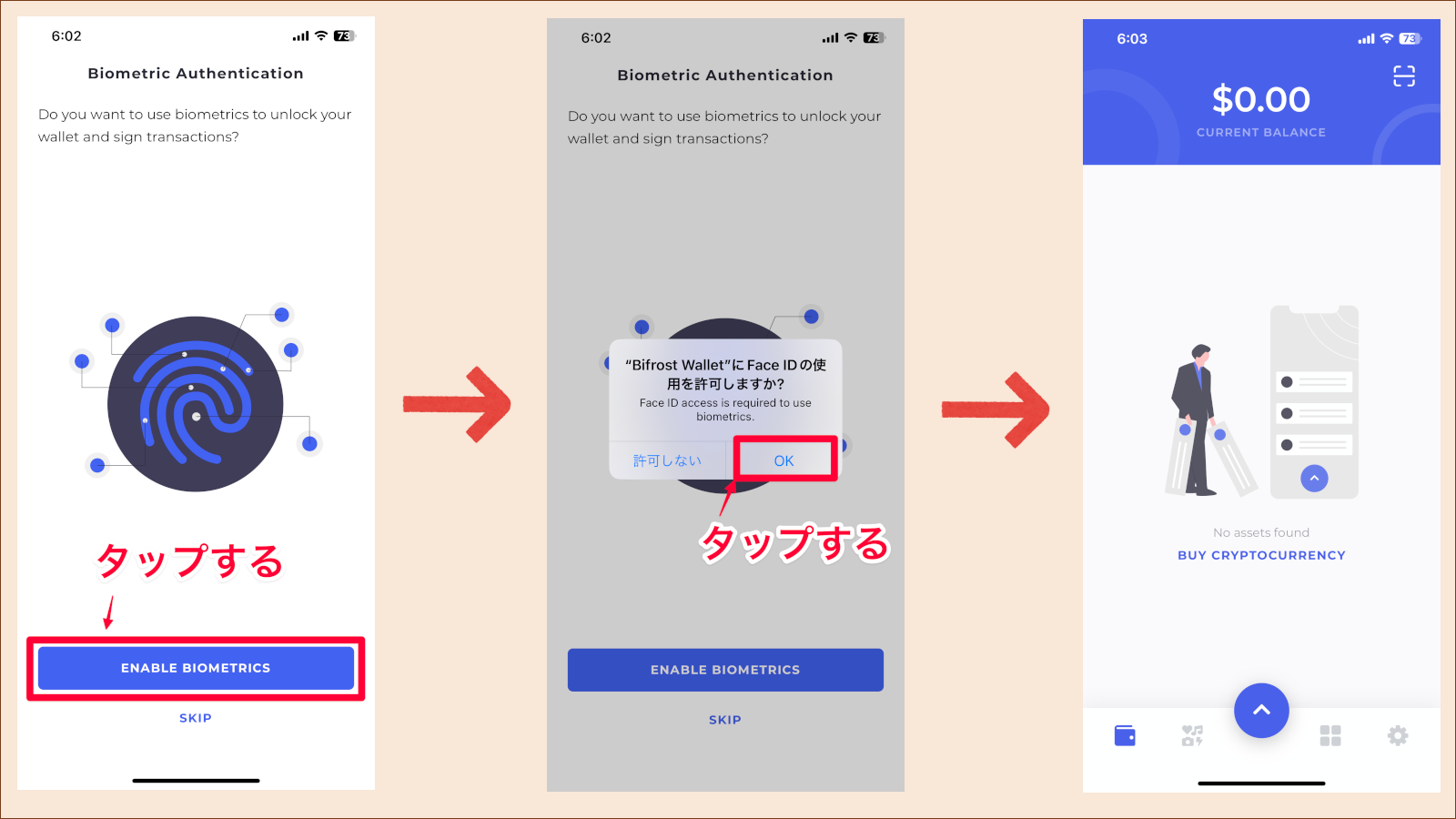
- 左画面
- iPhoneなら顔認証、他に指紋認証機能がある場合は指紋認証登録できます
- 「ENABLE BIOMETRICS」ボタンをタップ
- 中央画面「OK」ボタンをタップ
- 右画面 Bifrost Wallet設定完了です。これで送金も受金もできるようになります。
Bifrost WalletでFLRトークンをWrapとDelegate手順
Bifrost Wallet以外のプライベートウォレットはFlareポータルの画面へ遷移、そこからWrapとDelegateするのですが、Bifrost Walletの場合はウォレットにWrapとDelegate機能が実装されています。詳細はこちら
まとめ
Bifrost WalletはFLRトークンやSGBを中心にXRPやEthereumを扱えるウォレットです。Flareを扱うDEXやNFTマーケットプレイスではほとんど対応予定でサービス充実の可能性が高いのでおすすめです。